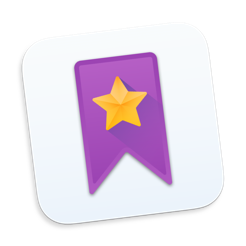ОБЗОРЫ
Наборы открытых вкладок в Safari на Mac: создаем для работы и досуга
20 апреля 2020
Tab Saver — уникальное расширение для браузера Safari, которое дает возможность сохранять наборы открытых вкладок. У вас есть возможность создать несколько вариантов и использовать по мере надобности, в зависимости от проекта, над которым работаете, или актуального исследования. В этой статье мы расскажем про него подробнее.
Как установить расширение Tab Saver для браузера Safari
С выходом macOS 10.14 Mojave Apple запретила установку расширений для Safari из свободных источников, которые использовали многие разработчики. После обновления и при использовании более поздних версий операционной системы Mac дополнить браузер получится только из магазина приложений.
Расширение Tab Saver, которое дает возможность сохранять сессии открытых вкладок, не стало исключением. В Mac App Store за него просят 229 рублей, и эта цена оправдана удобством использования этого дополнения. Его нужно сначала установить, а потом включить через «Настройки» Safari.
Шаг 1. Загрузите расширение Tab Saver в Mac App Store.
Шаг 2. Откройте приложение Tab Saver.
Шаг 3. Используйте кнопку Enable Tabs Saver, чтобы активировать расширение.
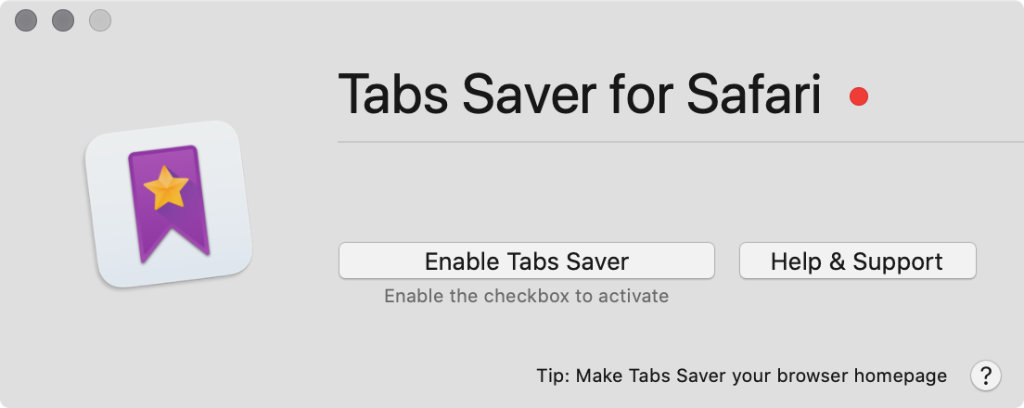
Шаг 4. Переведите в активное положение переключатель Tabs Saver в боковом меню вкладки «Расширения» в «Настройках» Safari — она автоматически откроется после предыдущего шага.
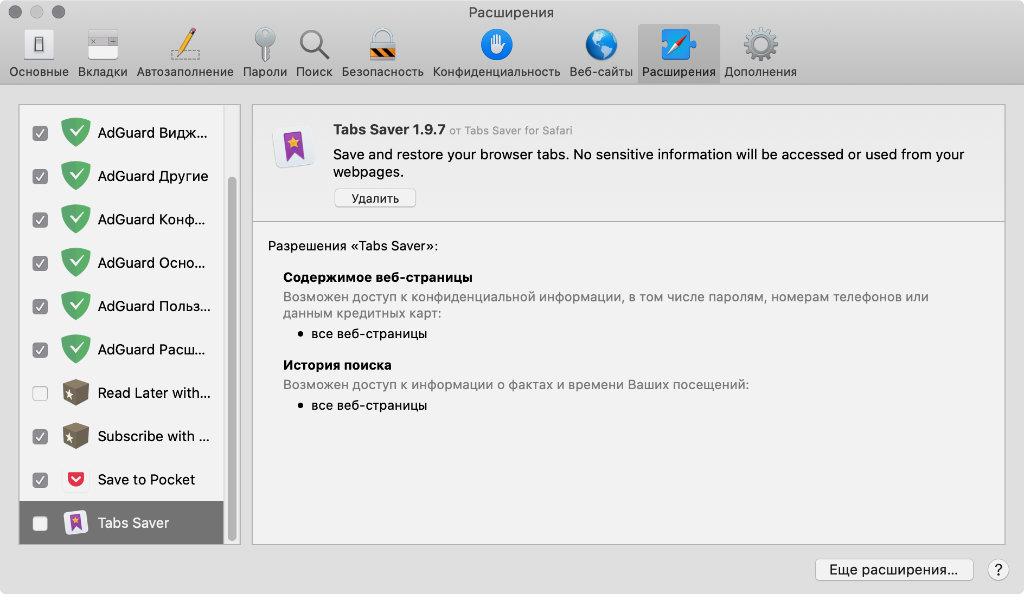
Кнопка для использования расширения Tab Saver тут же появится в верхней панели Safari:
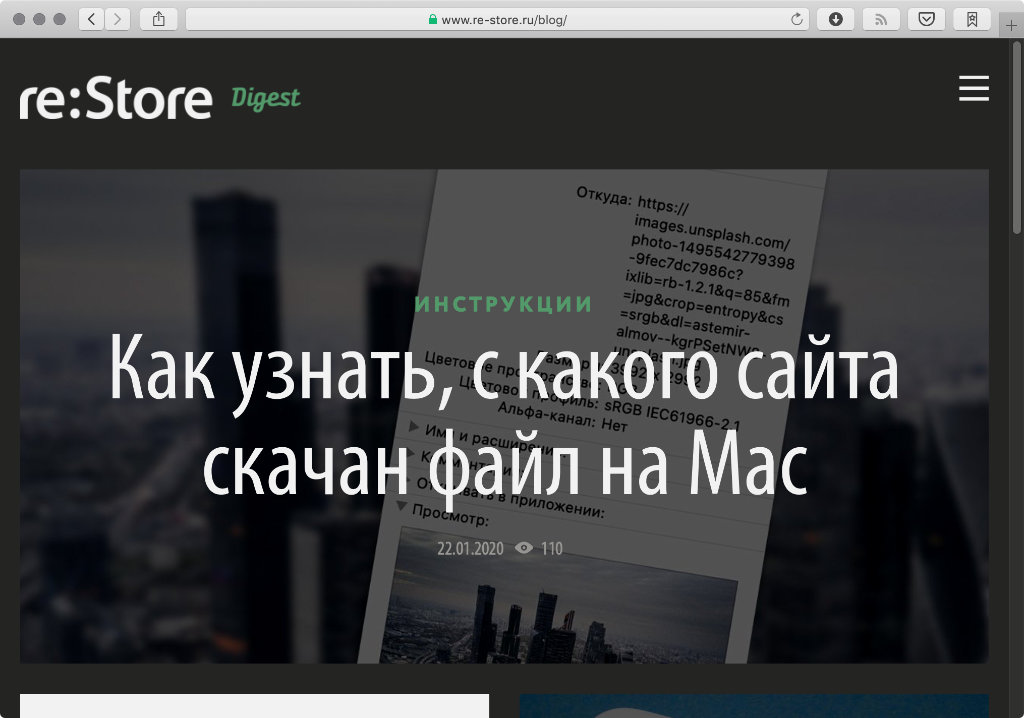
У вас есть возможность изменить ее расположение на панели. Для этого активируйте контекстное меню, нажмите на кнопку «Настроить панель инструментов» и перетащите кнопку туда, где она кажется вам наиболее уместной.
3 причины, чтобы начать использовать Tab Saver:
Во-первых, с помощью Tab Saver можно увеличить время автономной работы своего портативного ноутбука Apple. Каждая открытая вкладка уменьшает его, а при использовании данного дополнения ее можно безболезненно закрыть, а потом продолжить использовать снова.
Во-вторых, это дополнение для Safari увеличивает скорость компьютера Apple. Каждая открытая вкладка в браузере замедляет его. Чем меньше таких, тем быстрее компьютер справляется со всеми возможными задачами. С Tab Saver их можно быстро закрыть и восстановить.
В-третьих, Tab Saver — это отличная возможность сохранить разные наборы вкладок, предназначенные для конкретных задач. К примеру, у вас может быть список открытых сайтов, которые вы используете для работы, а также еще один для досуга. Это удобно.
Как использовать расширение Tab Saver для Safari
Базовые функции для управления расширением Tab Saver реализованы через панель быстрого доступа Safari. Просто нажмите на кнопку этого дополнительного приложения и тут же увидите список сохраненных сессий, а также клавиши для создания новых. Вот он:
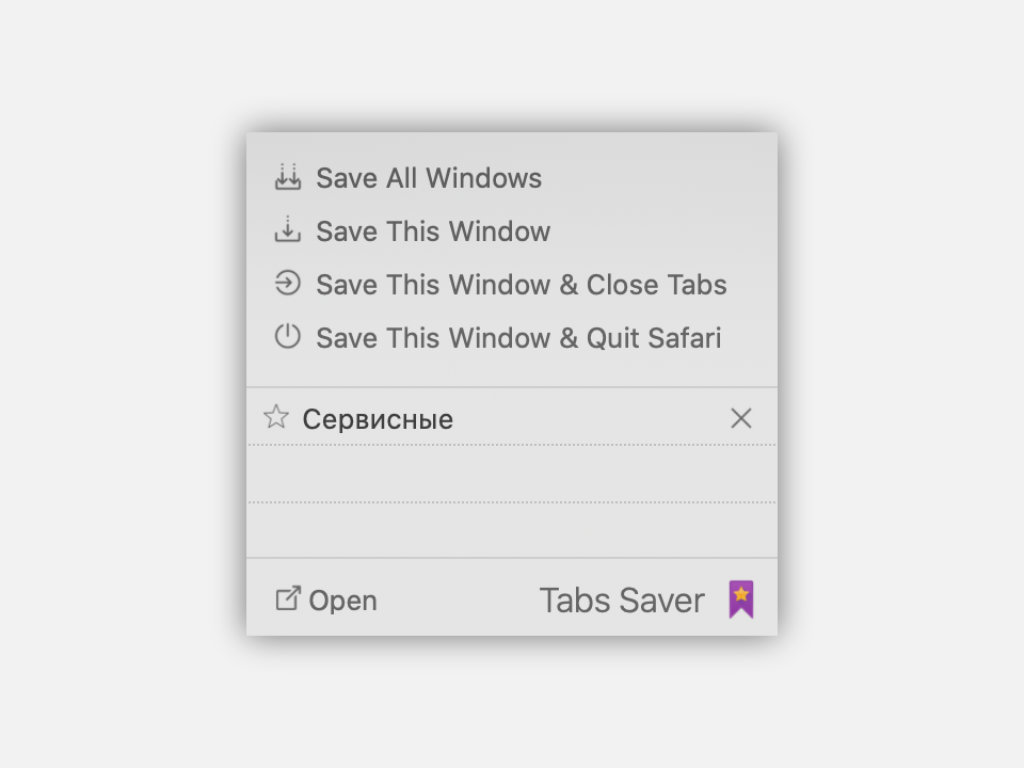
С помощью кнопки Save All Windows можно сохранить в набор все вкладки во всех окнах браузера Safari. Через Save This Windows вы создадите набор из вкладок текущего окна. Save This Windows & Close Tabs — сохранить вкладки активного окна и закрыть их; Save This Windows & Quit Safari — сохранить вкладки активного окна и закрыть браузер.
Ниже в меню нашлось место для сохраненных ранее наборов вкладок. По умолчанию они получают имя по количеству открытых сайтов. Тем не менее, у вас есть возможность изменить его через редактор списков. Чтобы активировать его, нажмите на кнопку Open в меню Tab Saver на панели Safari. Он выглядит так:
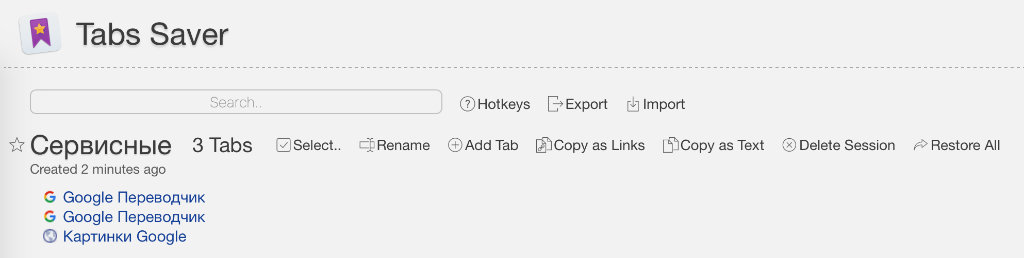
В этом меню вы увидите все наборы вкладок, которые успели сохранить. Ссылки на сайты в них активны, поэтому можно спокойно перейти по любой из них. Здесь же целый набор возможностей для редактирования списков. В их числе:
- Select — выбрать необходимые сайты из набора;
- Rename — переименовать список с открытыми вкладками;
- Add Tab — добавить открытую вкладку в сохраненные;
- Copy as Links — скопировать сайты в виде ссылок;
- Copy as Text — скопировать сайты в виде текста;
- Delete Session — удалить текущий набор вкладок;
- Restore All — восстановить все вкладки из набора.
После выделения конкретных сайтов в наборе перечень остальных возможностей уже касается только их.
Чтобы открыть любой из наборов вкладок, достаточно просто нажать на него в меню Tab Saver в панели инструментов. Количество вариантов использования этого инструмента ограничено только фантазией пользователя, поэтому при активной работе с Safari на него нужно обязательно обратить внимание.
Цены, указанные в статье, актуальны на момент публикации материала и могут меняться с течением времени.